最近做实验需要使用kali Linux,顺手记录一下自己的下载安装过程。
说明:
- 本机安装的VMware Workstation Pro 16.2.3
- 下载的镜像文件是kali-linux-2021.2-installer-amd64.iso
1. VMware Workstation Pro下载
首先下载安装虚拟机,若有虚拟机可跳过这步。
下载地址:地址
没有许可证只能用30天:

2. kali linux镜像下载
可以在清华源下载镜像文件:地址
3. 创建虚拟机
(1)进入VMware
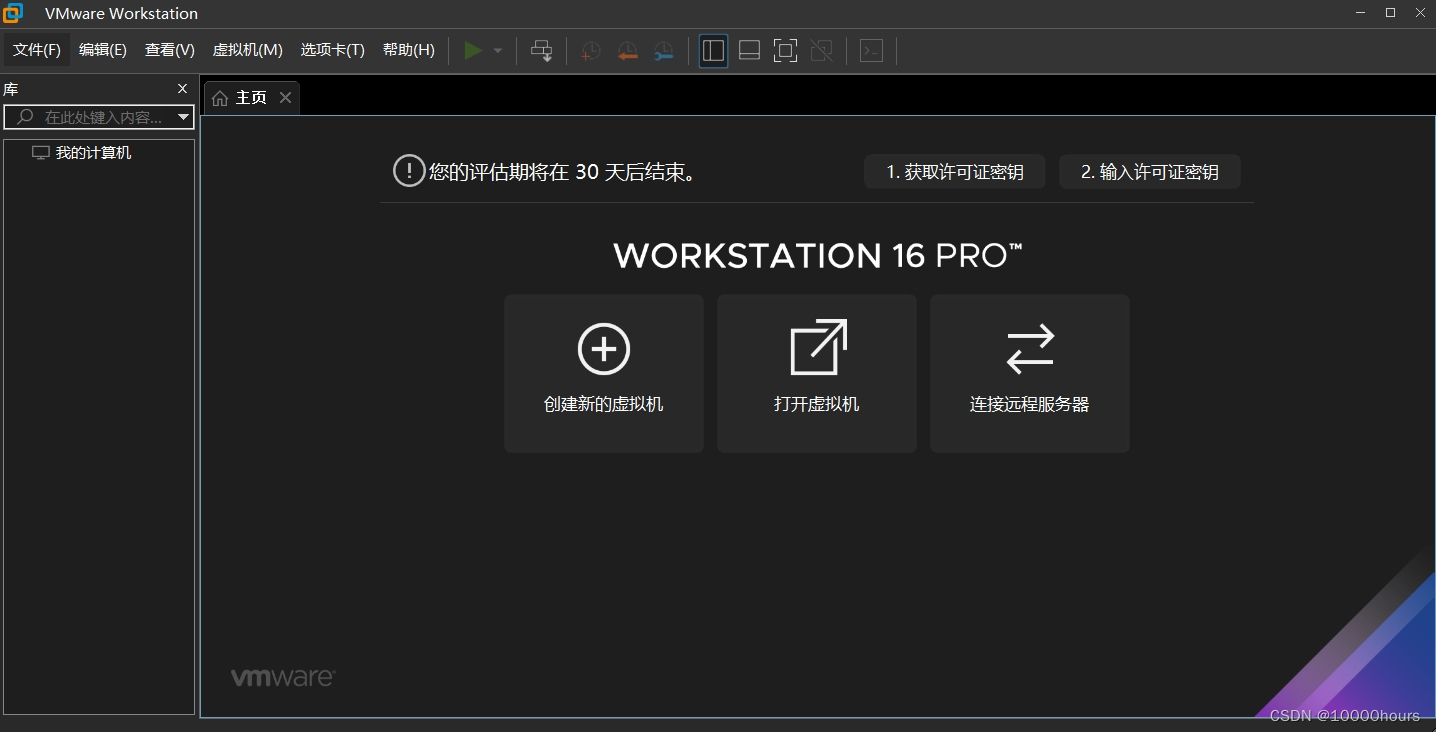
(2) 选择自定义安装

(3)选择虚拟机硬件兼容性
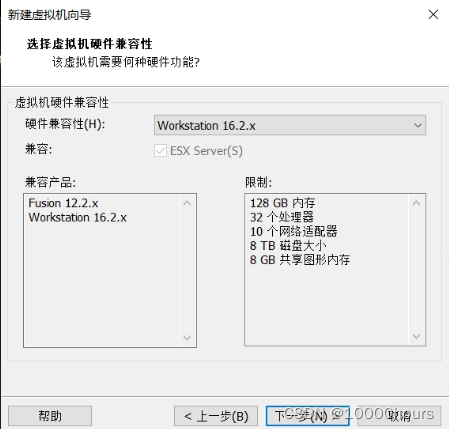
(4)选择下载的kali linux镜像,并选择“稍后安装操作系统”

(5)选择操作系统

(6)为虚拟机命名,并选择安装位置
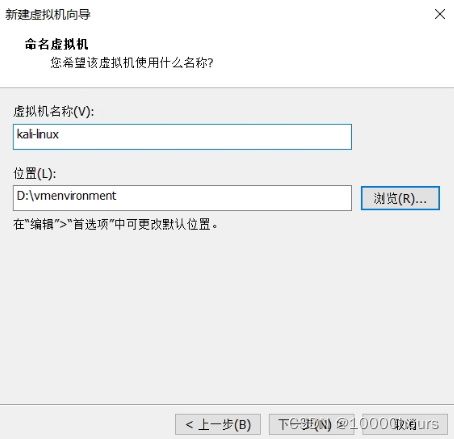
(7)配置处理器(如果没有特殊要求,按默认的就行)
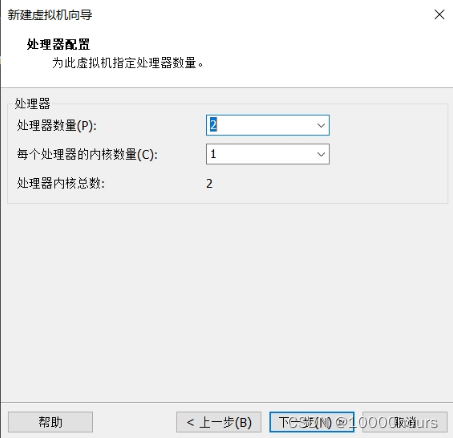
(8)分配内存容量(若没有特殊需求,按默认的就可)
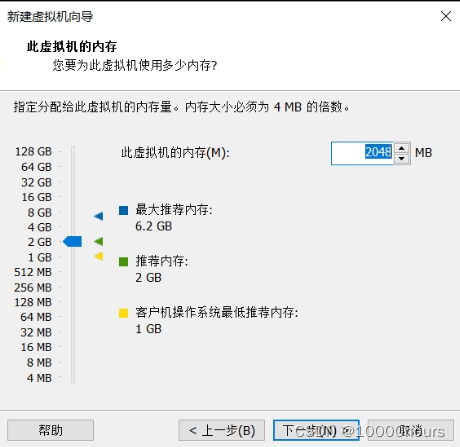
(9)配置网络类型
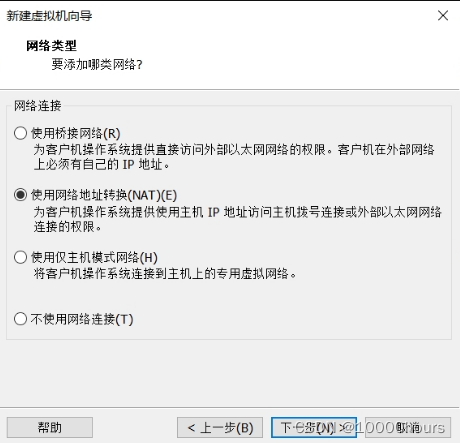
(10)选择I/O控制器类型,我选的是推荐值
(11)选择磁盘类型,我选的推荐值

(12)选择磁盘,选“创建新虚拟磁盘”

(13)指定磁盘容量(我选的推荐值),并选择“将虚拟磁盘拆分成多个文件”

(14)指定磁盘文件

(15)选择“自定义硬件”

(16)选择“新CD/DVD”,在右侧边栏中选择使用ISO映像文件,添加kali linux镜像文件
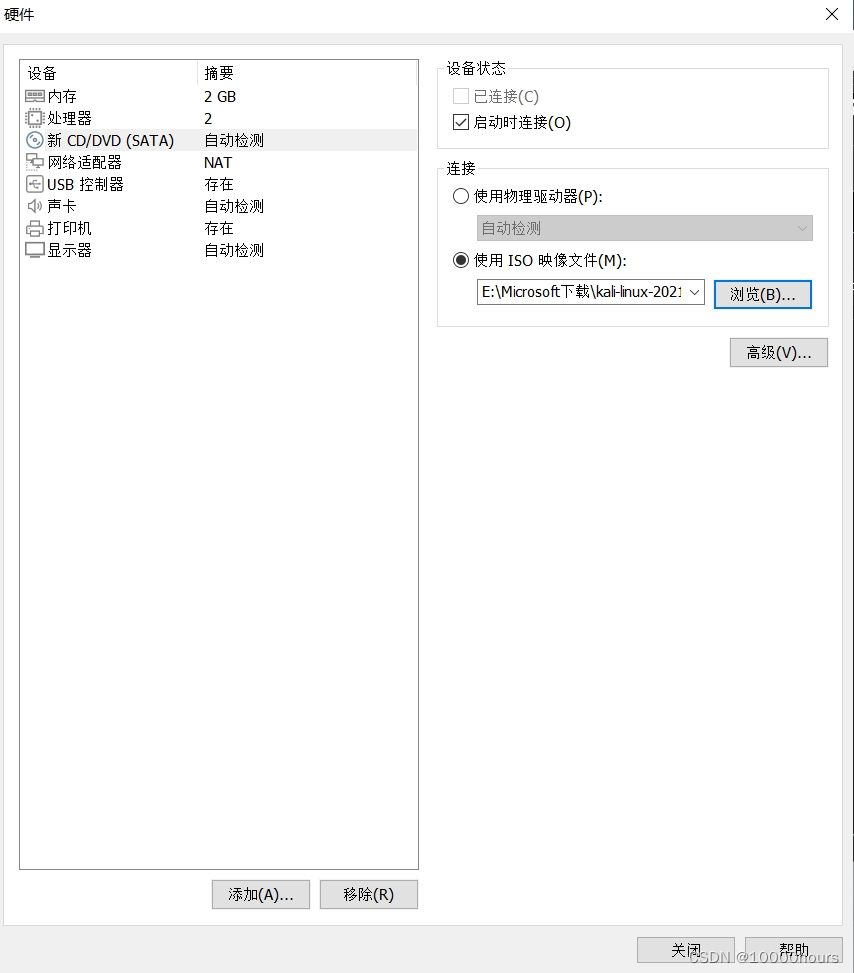
(17)点击“完成”,开始创建虚拟机
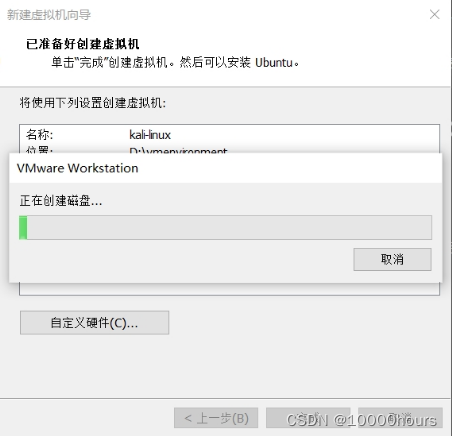
5. 开启kali 虚拟机
(1)开启虚拟机,选择安装模式,本人选择的是图形化安装"Graphic Install"
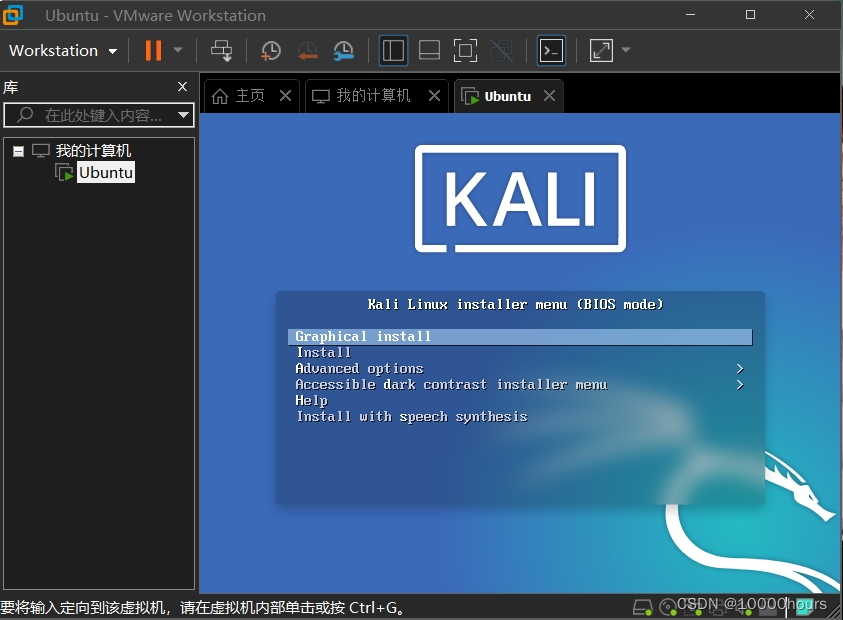
(2)填写域名,可跳过
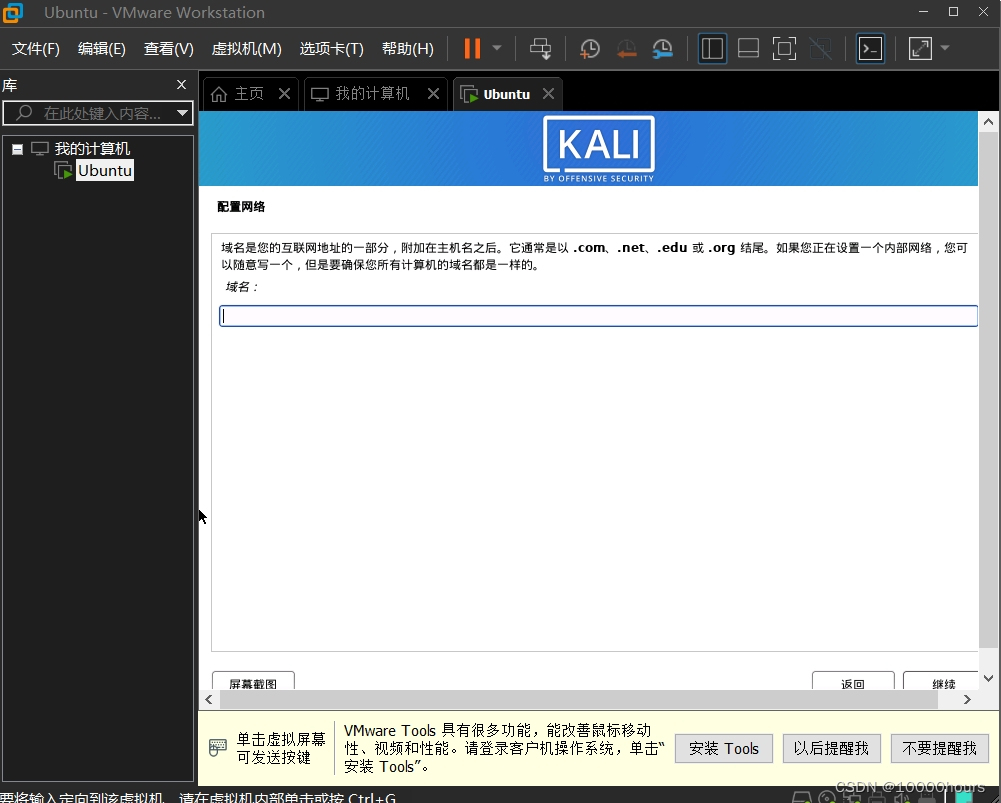
(3)选择磁盘分区方法,选择“使用整个磁盘”
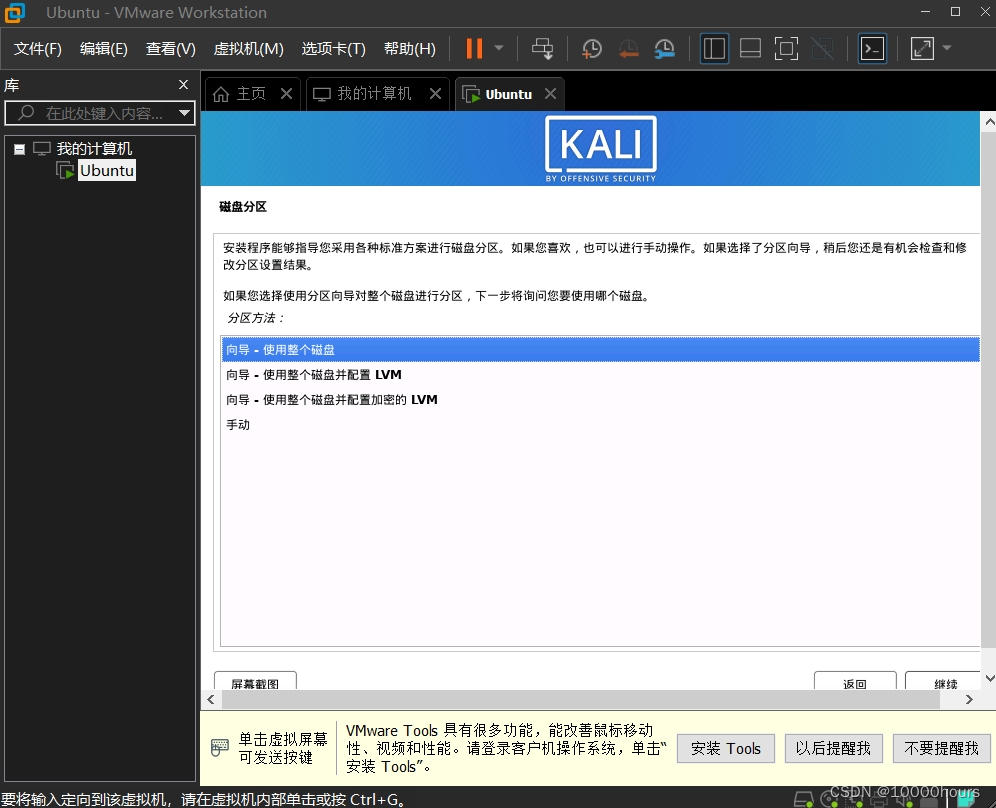
(4)选择磁盘,点击“继续”
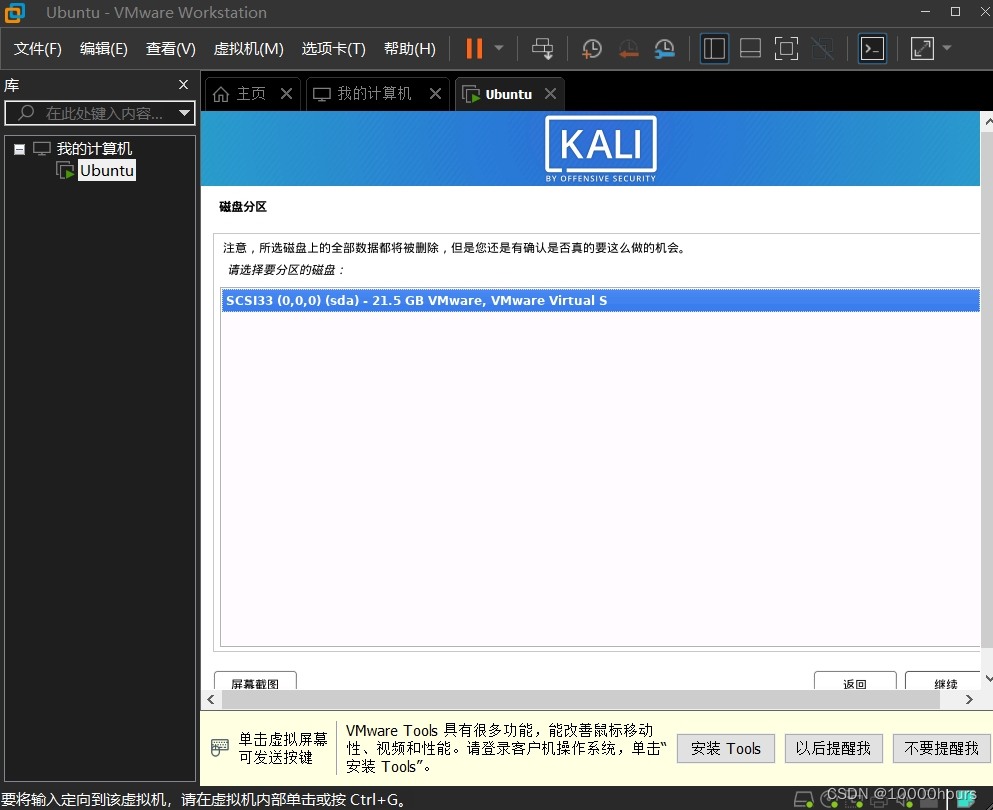
(5)选择分区方案,本人选择了“将所有文件放在同一个分区中”,这也是推荐新手使用的
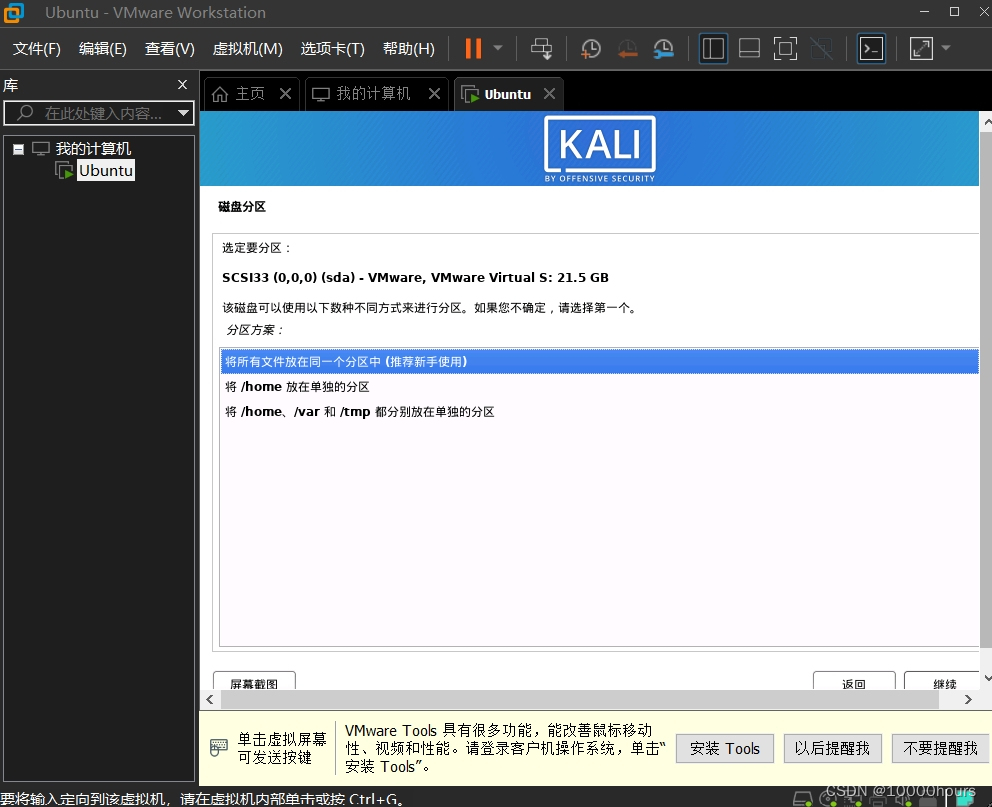
(6)磁盘分区,选择“结束分区设定并将修改写入磁盘”
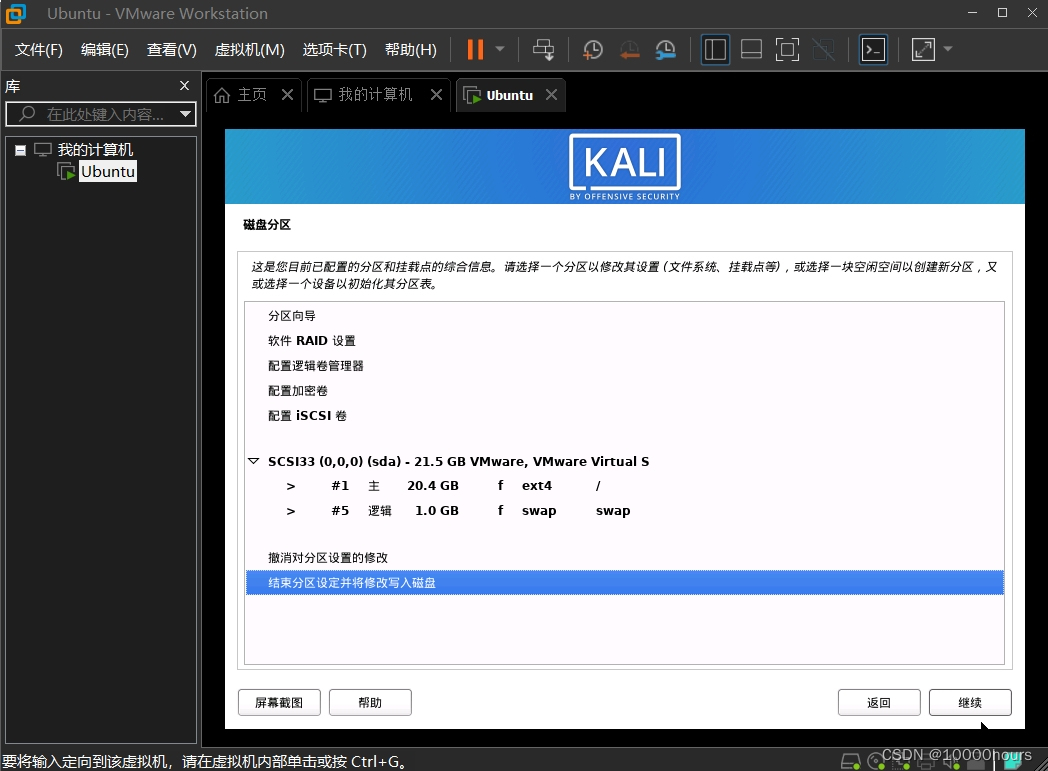
(7)选择“是”,将改动写入磁盘
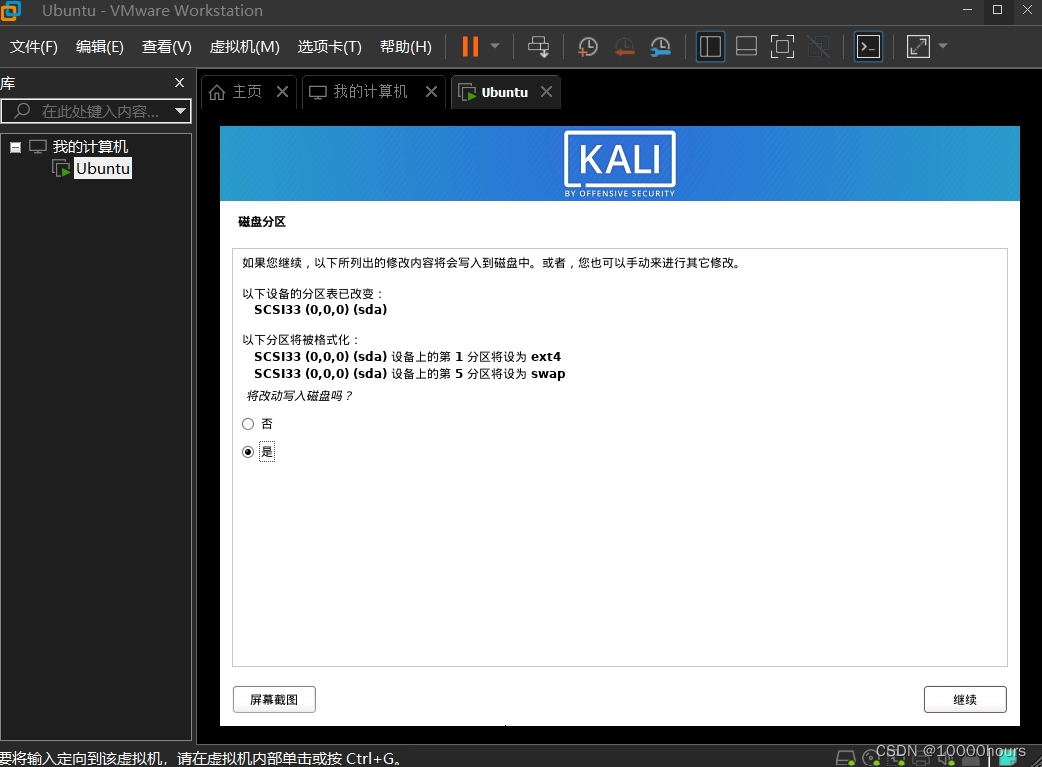
(8)软件选择,这个按需选择,本人选的是默认的推荐
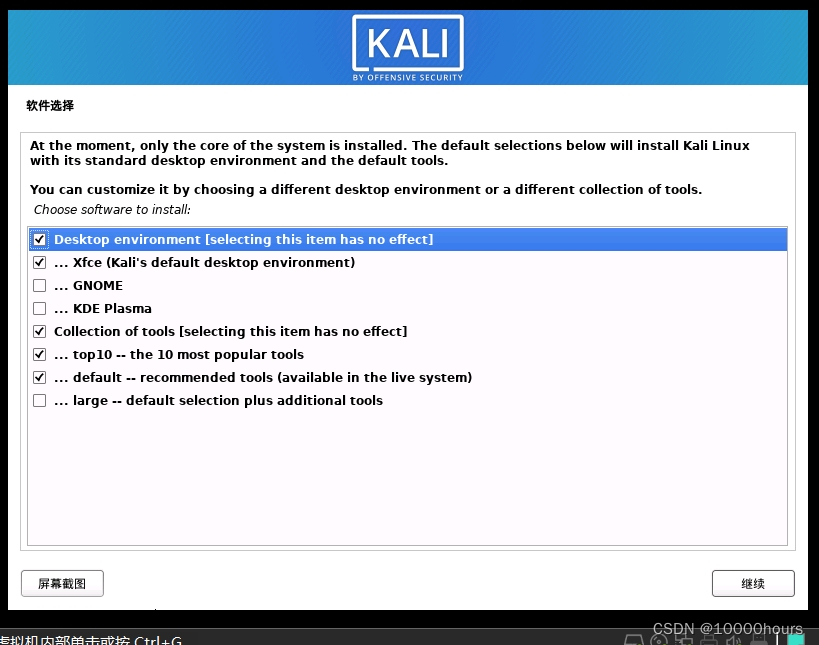
(9)安装GRUB启动引导器,选择“是”,将GRUB启动引导器安装到主驱动器
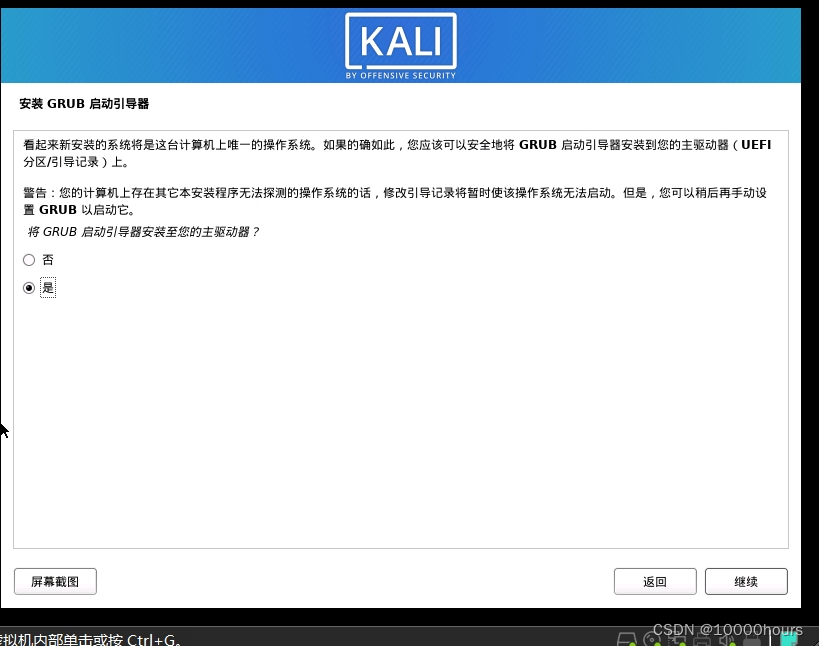
(10)手动输入设备
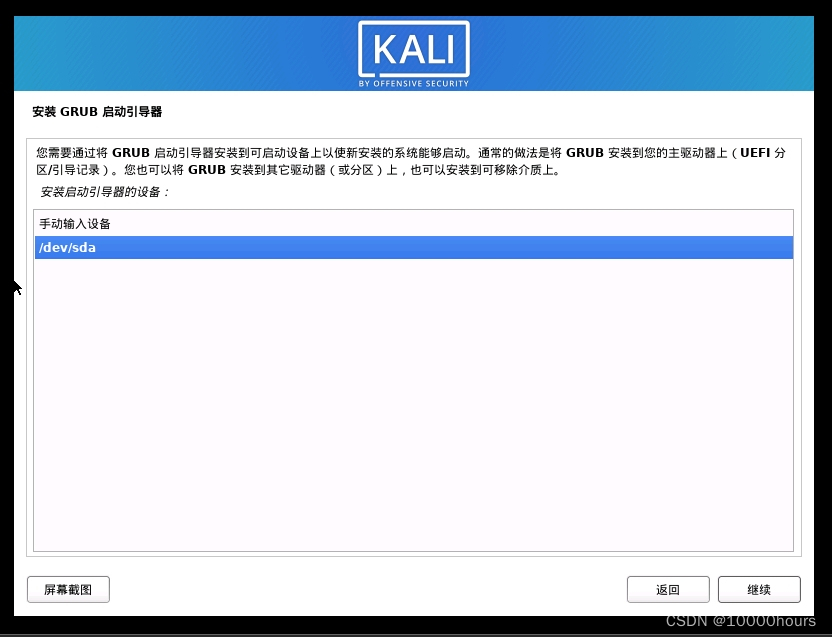
(11)安装完成
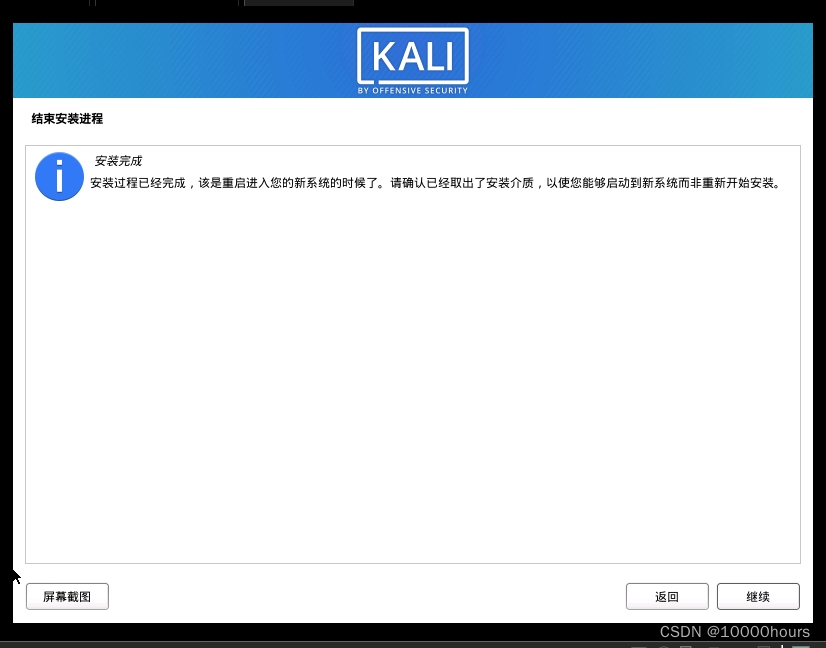
(12)启动kali linux虚拟机,界面如下

